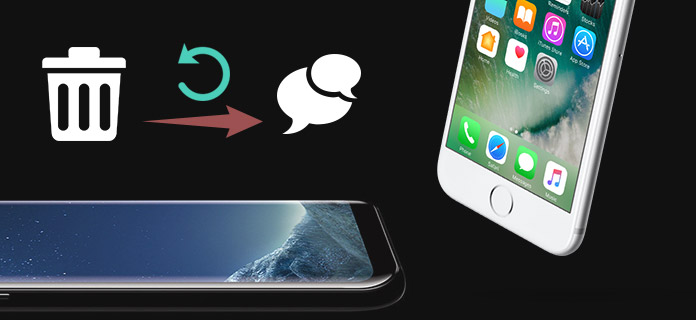
Az iPhone napi használata során számos ok okozhatja adatvesztését. Ha véletlenül töröl néhány képet vagy jegyzetet, akkor könnyen helyreállíthatja azokat a "Legutóbb törölt" mappából. Mi a helyzet a többi fájllal, például SMS-ekkel, hívásnaplókkal, névjegyekkel és így tovább? Ha tévesen töröl néhány fontos szöveget az iPhone-on, törölheti-e a szöveges üzeneteket? Ne kérdezd meg magadtól, Hogyan törölhetem a szöveges üzeneteket. Csak olvassa tovább az adatmentési megoldások megtalálását.
Három módszer segíthet a törölt szövegek letöltésében az iPhone készülékről, az iTunes, az iCloud vagy egy harmadik féltől származó helyreállítási alkalmazás segítségével. Ha nincs hasznos iTunes / iCloud biztonsági másolata, az első részben megmutatjuk, hogyan lehet visszaállítani a szöveges üzeneteket közvetlenül az iPhone készüléken. Itt bemutatjuk a hatalmas iPhone üzenetek helyreállítása hogy törölje a törölt üzeneteket. Ingyenesen letöltheti és kipróbálhatja.
1 lépés> Indítsa el az iPhone Message Recovery programot
Ingyenesen letöltheti és telepítheti a törölt szöveges üzeneteket helyreállító szoftvert a számítógépére. Nyissa meg és csatlakoztassa iPhone-ját USB-kábellel. Három helyreállítási mód biztosítja a szöveges üzenetek visszavonását. Itt válassza a „Helyreállítás iOS-eszközről” lehetőséget.

2 lépésIPhone adatainak szkennelése
Kattintson a "Beolvasás" gombra az iPhone fájlok beolvasásához. Egy idő után az iOS-adatok minden típusa a bal oldali listán kategóriákba kerül. Kattintson az "Üzenetek" elemre, hogy megtekinthesse az egyes üzenetek részleteit a jobb oldalon.

3 lépésKiválasztott és törölt szöveges üzenetek
Minden törölt szöveges üzenetet ellenőrizhet. Nagyon kényelmes a szövegeket visszakeresni. Jelölje be a helyrehozni kívánt üzeneteket, majd kattintson a „Visszaállítás” gombra az iPhone törölt szöveges üzeneteinek visszavonásához. A helyreállított üzeneteket HTML- vagy CSV-fájlként menti a beállításoknak megfelelően.
Másodperccel később az összes kiválasztott üzenet visszakerül a számítógépre. A szöveges üzeneteken kívül más iOS-adatokat is letölthet, például videókat, audiókat, fényképeket, névjegyeket, jegyzeteket, hívásnaplókat stb.
Az iCloud számos típusú iOS-adatot biztonsági másolatot készíthet, például képeket, üzeneteket, névjegyeket, jegyzeteket stb. az iPhone készüléken. Ha sajnos elveszít néhány értékes üzenetet, ez új esélyt kínál neked a visszavételre. A következő útmutató alapján törölheti a törölt szöveges üzeneteket iCloud biztonsági mentés.
1 lépésNyissa fel iPhone-ját, és nyissa meg a "Beállítások" alkalmazást.
2 lépésKoppintson az "Általános"> "Visszaállítás"> "Minden tartalom és beállítás törlése" elemre.

3 lépésÍrja be az Apple jelszavát, majd koppintson az "Erase Now" elemre távolítsa el az összes iPhone adatot és kapcsolja be az iPhone gyári beállításait.

4 lépésAmikor a folyamat befejeződött, érintse meg a "Visszaállítás az iCloud biztonsági másolatból" elemet az iPhone visszaállításához az iCloud biztonsági másolatból.
5 lépésJelentkezzen be Apple-fiókjába az iCloud biztonsági másolat letöltéséhez. Ezt követően az összes korábbi beállítást és alkalmazást újratelepítik az iPhone készülékre, és a biztonsági másolatban szereplő összes fájl visszaáll az iPhone készülékére.
Az első módszerhez képest ez az üzenet-helyreállítási módszer több időt igényel. Ezenkívül el kell távolítania az összes adatot, és vissza kell állítania iPhone-ját az iCloud biztonsági másolatába. Ha megfelelő iClould biztonsági másolatával rendelkezik, és csak a szöveges üzenetek visszaállítását akarja elvégezni, használhatja az iPhone Message Recovery szolgáltatást, és válassza a „Helyreállítás iTunes biztonsági másolatfájlból” módot.

Az iCloud mellett az iTunes képes a törölt üzenetek visszakeresésére is. De először is szüksége van egy megfelelő iTunes biztonsági másolat-fájlra, amely tartalmazza a visszakeresni kívánt szöveget. Most megteheti a következő lépéseket a szöveges üzenetek visszavonására.
1 lépésFuttassa az iTunes legújabb verzióját a számítógépen, és csatlakoztassa az iPhone-t ehhez.
2 lépésKattintson az iTunes ablak bal felső sarkában található "iPhone ikonra". Ezután válassza a „Összegzés” lehetőséget a bal oldali vezérlőpulton.
3 lépésA jobb oldali "Biztonsági mentések" felületen kattintson a "Biztonsági másolat visszaállítása" gombra a "Biztonsági másolat készítése és visszaállítása" alatt.
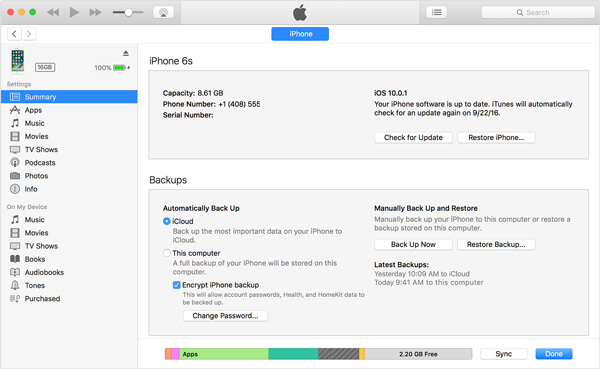
4 lépésVálassza ki a megfelelő iTunes biztonsági másolatot, és kattintson a "Visszaállítás" gombra az iPhone visszaállításához a biztonsági másolat fájlból.
Az iTunes lehetővé teszi a törölt zene visszaállítását is. De kissé másképp működik. Tanuljon itt: Hogyan lehet visszaállítani a törölt dalokat az iTuneson.
Hasonlóan az iCloud módszerhez, ha vissza szeretné állítani a szöveges üzeneteket a iTunes, az összes iPhone-adatot és -beállítást az előző iTunes biztonsági mentési állapotba kell hoznia. Sőt, nagyon hosszú időbe telik az egész folyamat befejezése.
Ez az útmutató bemutatja, hogyan lehet visszavonni a szöveges üzeneteket. Három módszert kínálnak az elveszett üzenetek helyreállításához. Javasoljuk egy professzionális iOS adat-helyreállítási eszközt a törölt fájlok visszaállításához. Akár törli a törölt szövegeket, akár más adatokat, megkönnyíti az ajánlott szoftver használatával.